Office Tip: Sådan skriver du flere linjer i en Excel-celle
On januar 17, 2022 by adminVidste du, at det er muligt at skrive flere linjer i en Excel-celle? Du kan skrive Enter uden nødvendigvis at skulle flytte til cellen nedenunder. Som en del af vores serie Office-tips er her et lille Excel-tip, så du kan blive fortrolig med denne funktion.
Excel er ikke designet til at indtaste tekst, men det er meget mere praktisk at annotere et regneark direkte end at oprette et ekstra supplerende dokument.
Når du skriver lange sætninger i Excel, viser programmet al teksten på en enkelt linje, selv hvis den er meget lang.

For nogle regneark giver det dokumentet et mere rummeligt layout at lave flere linjer tekst i den samme celle.
Sådan laver du en ny linje tekst i en celle, som vist på billedet nedenfor.
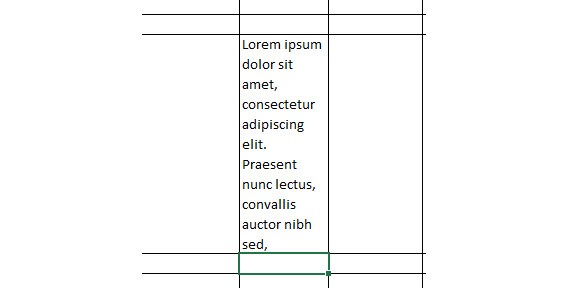
Klik på den celle, som du vil tilføje teksten til. Derefter skal du blot holde Alt-knappen nede og trykke på Enter, når du vil lave en ny linje.
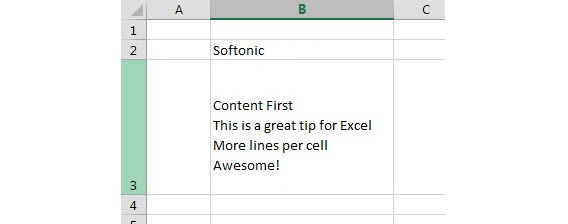
Du kan gentage denne proces så mange gange, du vil, for at få flere linjer med tekst i en enkelt celle. Cellens højde øges, efterhånden som du tilføjer flere linjer
Hvis du ønsker at justere cellens højde, skal du gå til venstre på skærmen, hvor der står række-nummeret (i vores eksempel række 3). Klik derefter på den linje, der adskiller de to rækker, og træk den op eller ned med venstre museknap.
I det næste tip i vores Office Tips-serie forklarer jeg, hvordan du kan låse og beskytte celler i Excel for at undgå utilsigtede ændringer.
Skriv et svar